手机APP教程篇:阿里云盘怎么新建文件夹
动态2021-03-26 10:09:09
最佳答案阿里云盘怎么添加文件夹?在阿里云盘中,我们可以上传照片、视频、文档、压缩包等多种类型的文件,而上传的文件将会一同展示在文件中,显
阿里云盘怎么添加文件夹?在阿里云盘中,我们可以上传照片、视频、文档、压缩包等多种类型的文件,而上传的文件将会一同展示在文件中,显得非常的乱,该怎么新建文件夹整理文件呢?那么今天就由能源网的小杨编辑来给大家具体的说说详细情况吧!
移动端1、打开手机上的阿里云盘app,在首页文件中点击右下角的【+】新建;
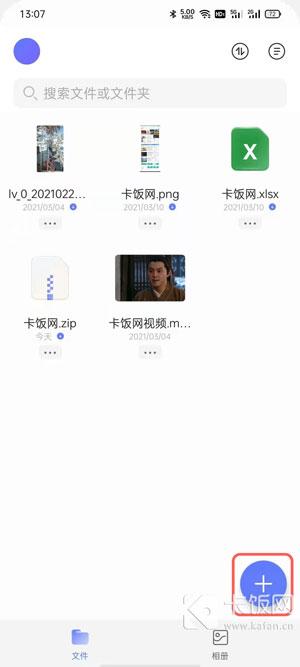
2、在弹出的窗口中,选择【新建文件夹】;
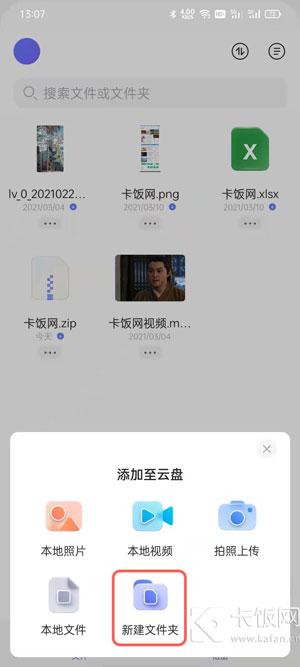
3、输入需要设置的文件夹名称,点击右上角的【完成】,完成文件夹新建操作;
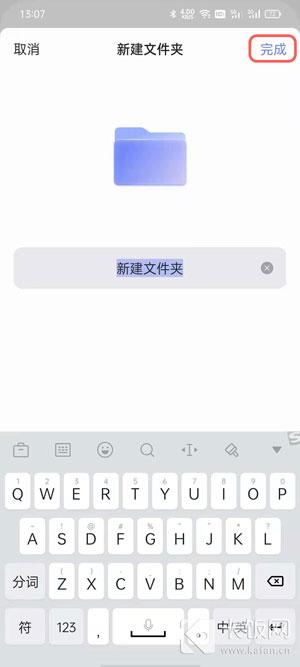
4、然后在文件中,点击创建好的文件夹,进入可上传相关文件;
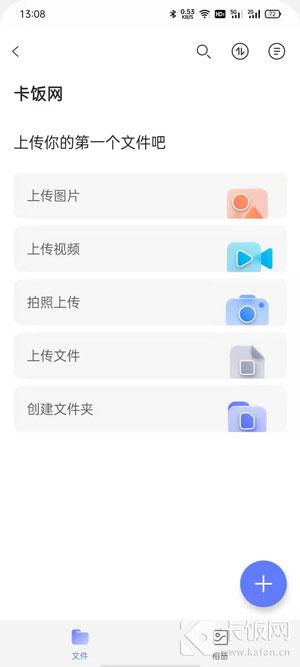
5、我们也可以在首页,长按文件,选择【移动】按钮,将其移动至新建文件夹中。
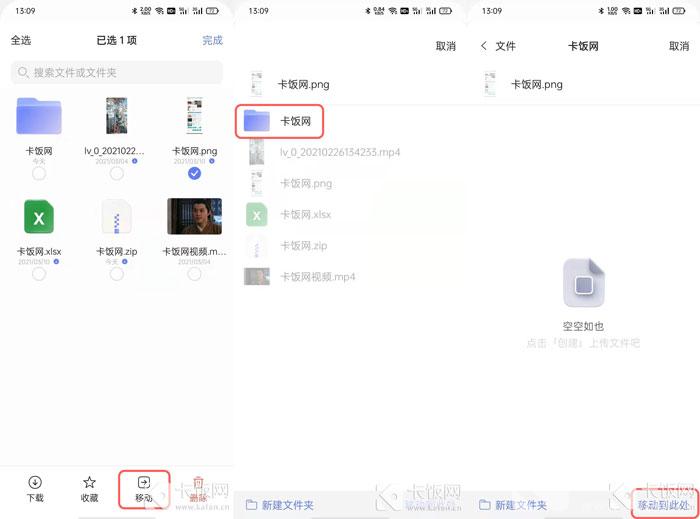
6、登录阿里云盘网页版,使用自己的账号登录,进入阿里云盘首页;
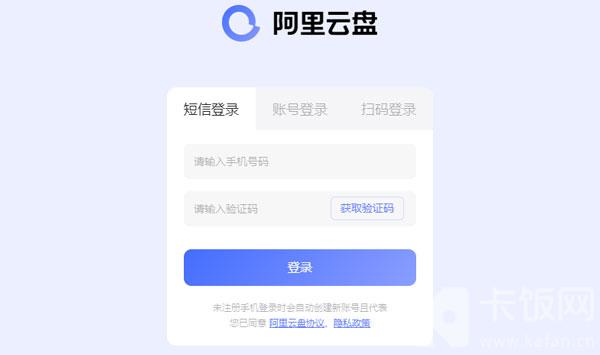
7、点击右上角的【新建】,选择【新建文件夹】选项;
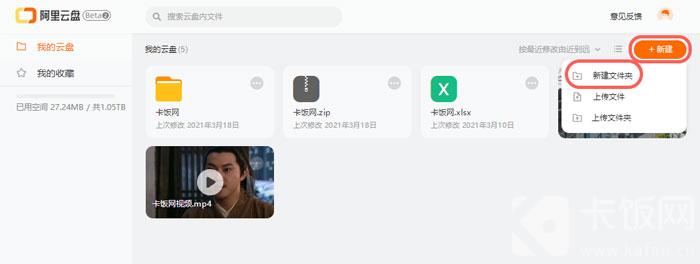
8、输入需要创建的文件夹名称,点击【确定】完成新建;
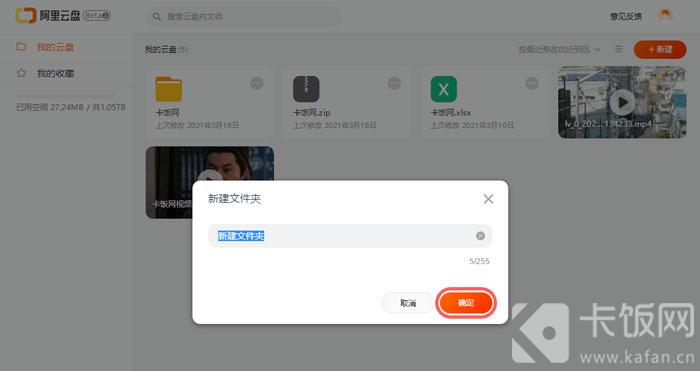
9、如果需要移动,勾选需要移动的文件,然后点击左上角的【移动】;
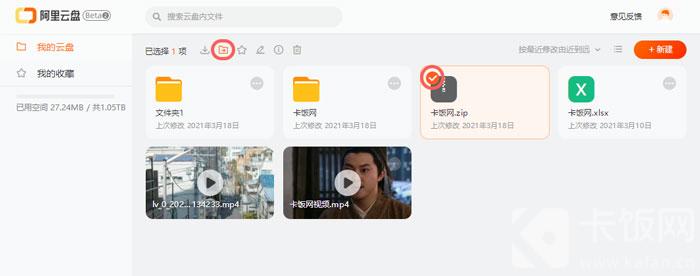
10、或者点击文件右上角的【…】更多,选择【移动】,选择需要移动的位置到文件夹即可。
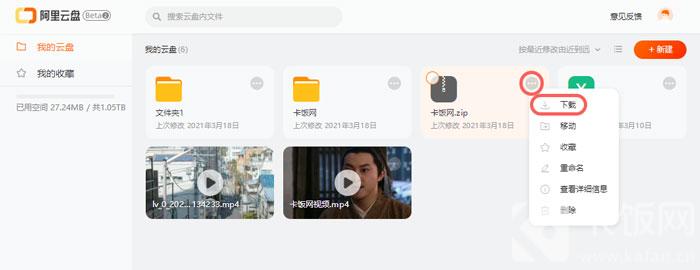
阿里云盘怎么新建文件夹的了,希望以上内容对您有所帮助!
上述的内容就为今日小编为大家所分享的关于阿里云盘怎么新建文件夹的一些专业知识了,同时现在使用IT数码设备的小伙伴们是越来越多了,那么IT数码设备当中是有很多小技巧的,这些技巧很多小伙伴一般都是不知道如何来使用的,只有你去了解这些功能或者知识才能够更好的去运用,希望今天小编为大家分享的关于阿里云盘怎么新建文件夹方面的知识对大家有帮助哦。免责声明:本文由用户上传,如有侵权请联系删除!
猜你喜欢
- 张金利清华大学(张利 清华大学职业经理人培训中心教授)
- 猪猪爷爷什么意思(网络猪爷爷是什么意思)
- 我家有喜到底多少集(!)
- 初到佛山在佛山求职有什么要注意的吗(哪里找工作比较可靠)
- 求一首歌开头歌词是嘿呦(求一首歌.悬赏急!!!!!!!!!!!)
- 这什么车载高德一个北斗卫星信号都没有(北斗不是组网成功了吗)
- 湖南省吉首矮寨特大悬索桥的鬼结婚到底是什么(图能放大吗)
- 藏獒对战凶猛的老虎(za的真皙美白乳液)
- 腾讯的ff14跟盛大的ff14(最终幻想14百度跟盛大有什么区别)
- 急!!诺基亚6700c(凤舞霓裳珍藏版怎么样啊)
- nds下载站(哪有NDSI的游戏下载)
- 如何使用ImTOO(MPEG Encoder Wizard 3改变视频的相关设置)
最新文章
- 能链综合能源港里的充电站为何成为香饽饽
- 鸡蛋怎么做比较有营养(鸡蛋怎么做比较好吃)
- lol手游霞怎么出装(LOL新英雄霞与洛逆羽霞如何出装霞怎么出装)
- 穿越火线什么时候上架(穿越火线什么时候能玩)
- 北比臼舅怎么读(北比臼日怎么读)
- 创世之柱任务有什么用(创世之柱任务怎么做)
- 徐磊的歌曲(写给你的歌 徐磊乐演唱作品)
- 广州市经济适用住房准购证明怎么办理(如何取得广州市经济适用住房准购证明)
- 王者里的百里玄策怎么玩(王者荣耀百里玄策怎么玩好百里玄策介绍)
- 荡漾意思是(荡漾的漾什么意思)
- 永和豆浆和永和大王有什么关系(永和大王和永和豆浆有什么区别)
- 血尿酸(血尿)
- 中国新歌声各季冠军(中国新歌声第一季冠军亚军分别是谁)
- 微信红包有语音红包吗(微信红包新玩法语音红包)
- 蚊子会被雨砸死吗(蚊子会被热死吗)
- 电脑上免费的录屏软件有哪些(电脑上免费的录屏软件哪个好)
- 2017世界杯赛程表时间(2018世界杯赛程时间表2018世界杯赛程安排)
- cz3790航班几点到珠海(今天的航班cz3740到达珠海是几点)
- 鸡蛋羹水开后蒸多长时间(鸡蛋羹水开后蒸几分钟)
- 微博ip属地以运营商为准什么意思(微博ip属地以运营商为准什么意思)
- 进出口贸易实务教程复习(进出口贸易实务教程)
- 最好的hdmi线有什么牌子好(哪个牌子的的HDMI线更好)
- 平均发电增益高达6.91%!国电电力天津30MW光伏电站晶科N型TOPCon发电数据出炉
- 水反复烧开好不好(水反复烧开有害处吗)
